यदि हार्ड डिस्क आरंभीकरण विफल हो जाए तो क्या करें
पिछले 10 दिनों में इंटरनेट पर सबसे चर्चित विषयों में हार्ड डिस्क इनिशियलाइज़ेशन की विफलता की चर्चा अधिक बनी हुई है। कई उपयोगकर्ताओं ने बताया कि हार्ड ड्राइव को आरंभ करने का प्रयास करते समय उन्हें त्रुटि संदेशों का सामना करना पड़ा, जिसके परिणामस्वरूप डेटा सामान्य रूप से एक्सेस नहीं हो सका। यह आलेख आपको विस्तृत समाधान प्रदान करेगा और संदर्भ के लिए प्रासंगिक डेटा और मामलों को संकलित करेगा।
1. हार्ड डिस्क आरंभीकरण विफलता के सामान्य कारण
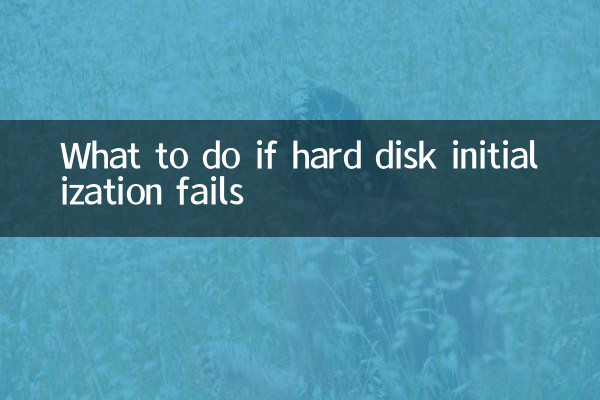
| कारण | अनुपात | विशिष्ट लक्षण |
|---|---|---|
| हार्ड ड्राइव शारीरिक क्षति | 35% | अजीब सी आवाजें निकालना जिन्हें पहचाना न जा सके |
| फ़ाइल सिस्टम भ्रष्टाचार | 28% | संकेत "पैरामीटर त्रुटि" |
| ड्राइवर के मुद्दे | 20% | डिवाइस मैनेजर पीला विस्मयादिबोधक चिह्न प्रदर्शित करता है |
| विभाजन तालिका त्रुटि | 12% | असंबद्ध स्थान दिखाएँ |
| अन्य कारण | 5% | विभिन्न विशेष त्रुटि कोड |
2. समाधान चरण
1.बुनियादी जांच
पहले जांचें कि हार्ड डिस्क कनेक्शन सामान्य है या नहीं और डेटा केबल या यूएसबी इंटरफ़ेस को बदलने का प्रयास करें। यदि यह एक बाहरी हार्ड ड्राइव है, तो सुनिश्चित करें कि बिजली की आपूर्ति पर्याप्त है। यह पुष्टि करने के लिए कि ड्राइवर सामान्य है या नहीं, डिवाइस मैनेजर में हार्ड डिस्क की स्थिति जांचें।
2.डिस्क प्रबंधन टूल का उपयोग करें
विंडोज सिस्टम के लिए, आप निम्नलिखित ऑपरेशन आज़मा सकते हैं: - "यह कंप्यूटर" पर राइट-क्लिक करें और "प्रबंधित करें" चुनें - "डिस्क प्रबंधन" दर्ज करें - समस्या डिस्क पर राइट-क्लिक करें और "इनिशियलाइज़ डिस्क" चुनें - जीपीटी या एमबीआर विभाजन शैली चुनें (नए हार्ड ड्राइव के लिए जीपीटी अनुशंसित है)
3.कमांड लाइन टूल्स का उपयोग करें
यदि ग्राफिकल इंटरफ़ेस ऑपरेशन विफल हो जाता है, तो आप डिस्कपार्ट टूल का उपयोग करने का प्रयास कर सकते हैं: - सीएमडी को व्यवस्थापक के रूप में चलाएं - "डिस्कपार्ट" दर्ज करें और एंटर दबाएं - डिस्क सूची देखने के लिए "सूची डिस्क" दर्ज करें - "डिस्क एक्स का चयन करें" दर्ज करें (एक्स समस्या डिस्क नंबर है) - डिस्क को साफ़ करने के लिए "क्लीन" कमांड दर्ज करें - विभाजन तालिका को कनवर्ट करने के लिए "कन्वर्ट जीपीटी" या "कन्वर्ट एमबीआर" दर्ज करें
4.डेटा पुनर्प्राप्ति समाधान
| उपकरण का नाम | लागू परिदृश्य | सफलता दर |
|---|---|---|
| ईज़ीयूएस डेटा रिकवरी | ग़लत आरंभीकरण के बाद पुनर्प्राप्ति | 85% |
| रिकुवा | हटाई गई फ़ाइलों के लिए त्वरित स्कैन | 78% |
| टेस्टडिस्क | विभाजन तालिका की मरम्मत | 92% |
| तारकीय डेटा रिकवरी | क्षतिग्रस्त हार्ड ड्राइव का गहन स्कैन | 80% |
3. निवारक उपाय
1. महत्वपूर्ण डेटा का नियमित रूप से बैकअप लें, 3-2-1 बैकअप रणनीति (3 बैकअप, 2 मीडिया, 1 ऑफ-साइट) अपनाने की सलाह दी जाती है 2. हार्ड ड्राइव को बार-बार प्लग करने और अनप्लग करने से बचें, खासकर डेटा ट्रांसमिशन के दौरान 3. स्थिर बिजली आपूर्ति का उपयोग करें, वोल्टेज में उतार-चढ़ाव हार्ड ड्राइव को नुकसान पहुंचा सकता है 4. नियमित रूप से हार्ड ड्राइव की स्वास्थ्य स्थिति की जांच करें, आप क्रिस्टलडिस्कइन्फो जैसे टूल का उपयोग कर सकते हैं
4. व्यावसायिक मरम्मत सुझाव
यदि उपरोक्त तरीकों में से कोई भी समस्या का समाधान नहीं करता है, तो हार्ड ड्राइव भौतिक रूप से क्षतिग्रस्त हो सकती है। सुझाव:
- द्वितीयक क्षति से बचने के लिए तुरंत मरम्मत का प्रयास करना बंद करें
- किसी पेशेवर डेटा रिकवरी एजेंसी से संपर्क करें
- सेवा कोटेशन को समझें (आमतौर पर 500-3000 युआन तक)
- मरम्मत करनी है या नहीं, यह तय करने से पहले पुनर्प्राप्ति सफलता दर की पुष्टि करें
हाल की उपयोगकर्ता प्रतिक्रिया के अनुसार, वेस्टर्न डिजिटल और सीगेट हार्ड ड्राइव की आरंभीकरण विफलता के कई मामले हैं, जो 62% है। उनमें से, 3 वर्षों से अधिक समय से उपयोग की जा रही हार्ड ड्राइव की विफलता दर काफी बढ़ जाती है।
| ब्रांड | विफलता दर | अक्सर पूछे जाने वाले प्रश्न |
|---|---|---|
| पश्चिमी डिजिटल | 34% | आरंभीकरण अटक गया |
| सीगेट | 28% | रॉ प्रारूप के रूप में मान्यता प्राप्त है |
| तोशिबा | 18% | विभाजन तालिका खो गई |
| अन्य ब्रांड | 20% | विभिन्न त्रुटियाँ |
मुझे आशा है कि यह आलेख हार्ड डिस्क आरंभीकरण विफलता की समस्या को हल करने में आपकी सहायता कर सकता है। यदि आपके कोई अन्य प्रश्न हैं, तो हार्ड ड्राइव निर्माता के तकनीकी दस्तावेज़ से परामर्श लेने या आधिकारिक तकनीकी सहायता से संपर्क करने की अनुशंसा की जाती है। याद रखें, डेटा अमूल्य है, सावधानी से काम करें!
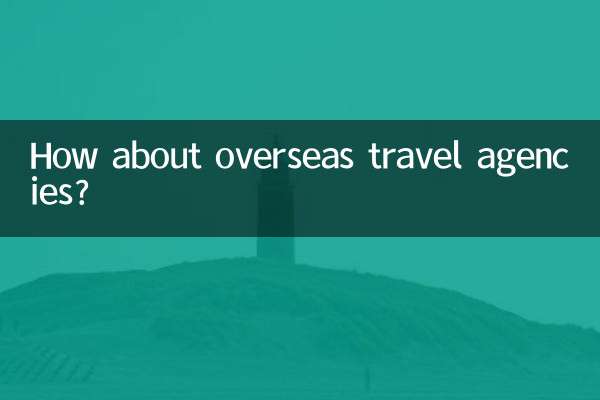
विवरण की जाँच करें

विवरण की जाँच करें